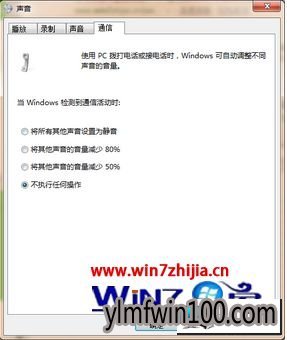现如今,几乎家家户户都有一台电脑,当我们操作雨林木风win10系统的过程中常常会碰到雨林木风win10系统自动静音的问题,有什么好的办法去解决雨林木风win10系统自动静音的问题该怎么处理?虽然解决方法很简单,但是大部分用户不清楚雨林木风win10系统自动静音的操作方法非常简单,只需要 1、是声卡驱动的问题,建议你更换主板自带的声卡芯片驱动,或者到主板厂商的官方网站下载相应最新版的驱动程序,不要用windows 7自带的通用驱动程序。 2、有可能是鼠标引起的,在windows 7中,如果鼠标带侧键的话,那么侧键中的一个按键是默认设置为静音键的,你触碰了这个键就会导致系统静音就可以搞定了。下面雨林木风小编就给用户们分享一下雨林木风win10系统自动静音的问题处理解决。这一次教程中,雨林木风小编会把具体的详细的步骤告诉大家。

1、是声卡驱动的问题,建议你更换主板自带的声卡芯片驱动,或者到主板厂商的官方网站下载相应最新版的驱动程序,不要用windows 7自带的通用驱动程序。
2、有可能是鼠标引起的,在windows 7中,如果鼠标带侧键的话,那么侧键中的一个按键是默认设置为静音键的,你触碰了这个键就会导致系统静音。
3、windows的自动调整音量功能造成的,可以关闭该功能
1)右击任务栏右侧的音量图标,从右键菜单选择声音;

2)点击通信选项卡,点击不执行任何操作命令,点击确定即可。
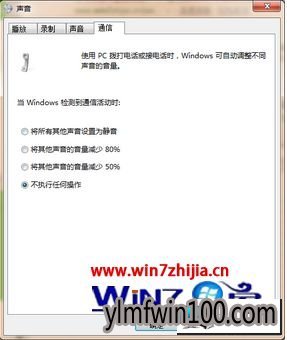
上面跟大家介绍的就是关于雨林木风win10系统自动静音的详细解决步骤,有碰到同样问题的用户们可以参照上面的方法进行操作解决吧,希望可以帮助到你们 !
上面便是雨林木风win10系统自动静音的修复办法的全部内容,希望以上的教程能帮到有需要的用户!

 雨林木风 Win10(2004) v2021.01 32位专业版
雨林木风 Win10(2004) v2021.01 32位专业版  雨林木风Ghost Win10 X64位 全新专业版 V202104(自动激活)
雨林木风Ghost Win10 X64位 全新专业版 V202104(自动激活)  雨林木风Ghost Win10x86 最新专业版 2021V03(自动激活)
雨林木风Ghost Win10x86 最新专业版 2021V03(自动激活)  雨林木风 Win10 (2004) v2021.01 64位专业版
雨林木风 Win10 (2004) v2021.01 64位专业版  雨林木风Ghost Win10 x64 官方专业版 v2021年03月(无需激活)
雨林木风Ghost Win10 x64 官方专业版 v2021年03月(无需激活)  雨林木风Ghost Win10 x64 全新专业版 2021.05月(免激活)
雨林木风Ghost Win10 x64 全新专业版 2021.05月(免激活)  雨林木风Ghost Win10x86 推荐专业版 V2021年02月(无需激活)
雨林木风Ghost Win10x86 推荐专业版 V2021年02月(无需激活)  雨林木风快速装机 V2021 Win10专业版64位
雨林木风快速装机 V2021 Win10专业版64位